Kuidas alla laadida Googlei kaart võrguühenduseta kasutamiseks

Saate Google Mapsis alla laadida ja salvestada piirkonna kaarte, et need oleksid võrguühenduseta või traadita ühenduseta piirkondades alati saadaval.
Autoga sõitmine suurlinnas võib olla üsna stressirohke, eriti kui satute sageli tihedasse tipptunniliiklusse. Seetõttu on usaldusväärse GPS-i ja navigatsioonirakenduse (nt Google Maps) omamine ülioluline. Kaasaegsed linnad on nii suured, et inimestel on muutunud peaaegu võimatuks hõlpsasti navigeerida punktist A punkti B ilma digitaalse kaardita.
Google Maps muudab navigeerimise lihtsamaks tänu oma hääljuhistele. Kui sõidate, ei pea te isegi silmi ekraanil hoidma – lihtsalt kuulake hääljuhiseid ja järgige juhiseid.
Aga mis siis, kui hääljuhised ei tööta? Kuidas saate probleemi lahendada?
Esiteks veenduge, et teie telefoni heli ei oleks vaigistatud. Võib-olla vajutasite kogemata helitugevuse vähendamise või vaigistamise nuppu, ilma et oleksite seda isegi aru saanud.
Vajutage telefoni küljel asuvat helitugevuse suurendamise nuppu. Pühkige telefoni ekraani ülanurgast alla ja kontrollige, kas teie seade on vaikses režiimis.
Teise võimalusena võite pärast Google Mapsi käivitamist vajutada helitugevuse suurendamise nuppu.
Kui Google Mapsi helitugevuse seaded ei sõltu teie telefoni seadetest ja teie seadme helitugevus on 100%, ei kuule te midagi, kui te ei vajuta pärast Google Mapsi käivitamist helitugevuse suurendamise nuppu.
Kui ühendasite oma telefoni auto Bluetooth-süsteemiga, veenduge, et oleksite hääljuhiste toimimiseks lubanud ka suvandi Esita hääl Bluetoothi kaudu.
Siin on juhised, mida Androidis järgida
Puudutage Google Mapsis hamburgeri menüü ikooni
Avage Seaded → Navigeerimisseaded
Lülitage sisse funktsioon Esita hääl Bluetoothi kaudu ja suvand Esita häält telefonikõnede ajal .
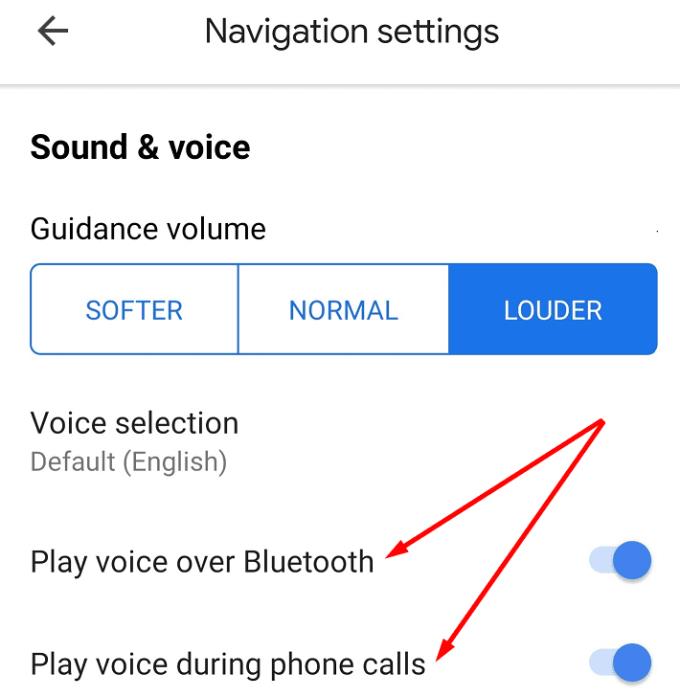
Samuti veenduge, et juhiste helitugevuse sätted on seatud valikule Louder.
Kui kasutate iPhone'i, peate puudutama oma kontopilti, valima Seaded → Navigeerimine ja seejärel lubama mõlemad suvandid Esita hääl Bluetoothi kaudu.
Kui teie telefonil ei õnnestunud auto Bluetooth-süsteemiga stabiilset ühendust luua, ei kuule te hääljuhiseid, teede nimesid ega muid märguandeid.
Lülitage telefoni ja auto Bluetooth välja. Pühkige telefoni ekraani ülanurgast alla ja puudutage selle väljalülitamiseks Bluetoothi ikooni. Proovige seadet uuesti autoga ühendada.
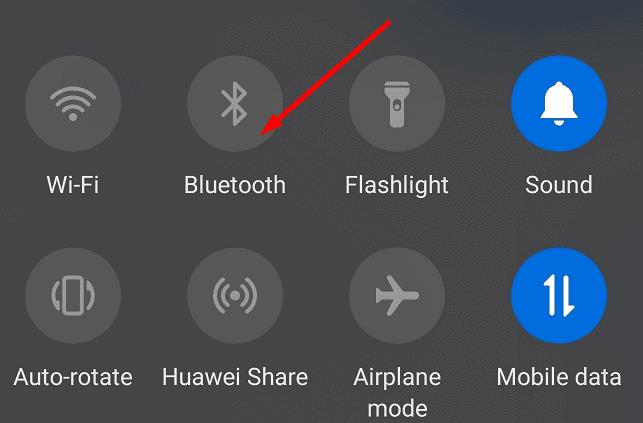
Kui ka see ei aidanud, proovige Bluetooth-ühendus täielikult lähtestada. See tähendab, et praeguse auto Bluetooth-ühenduse tuleb telefoni seadetest kustutada ja uuesti seadistada.
Teie telefoni vahemälu võib aeg-ajalt teatud rakenduse funktsioone rikkuda. Seetõttu sunnime Google Mapsi sulgema ja tühjendama rakenduse vahemälu.
Avage Seaded → Rakendused
Otsige üles Google Maps ja puudutage seda
Puudutage nuppu Force Stop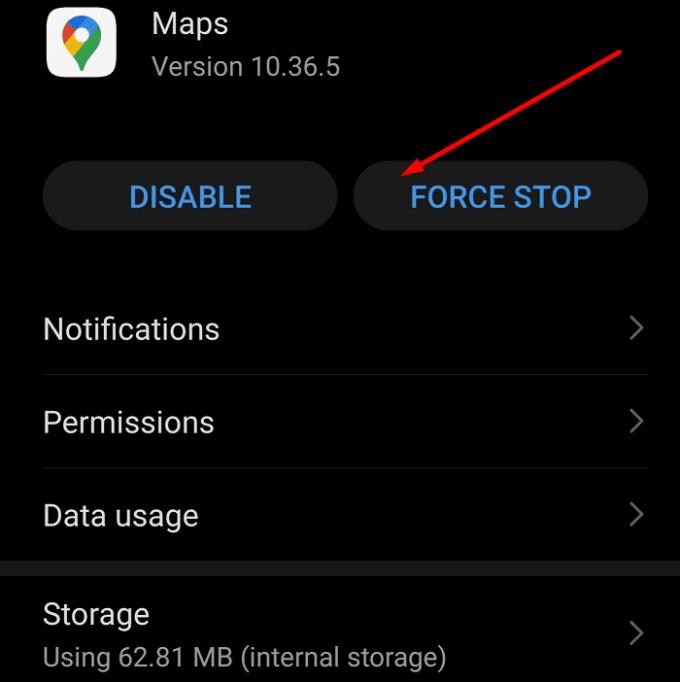
Puudutage valikut Salvestusruum ja seejärel Google Mapsi vahemälu tühjendamiseks nuppu Tühjenda vahemälu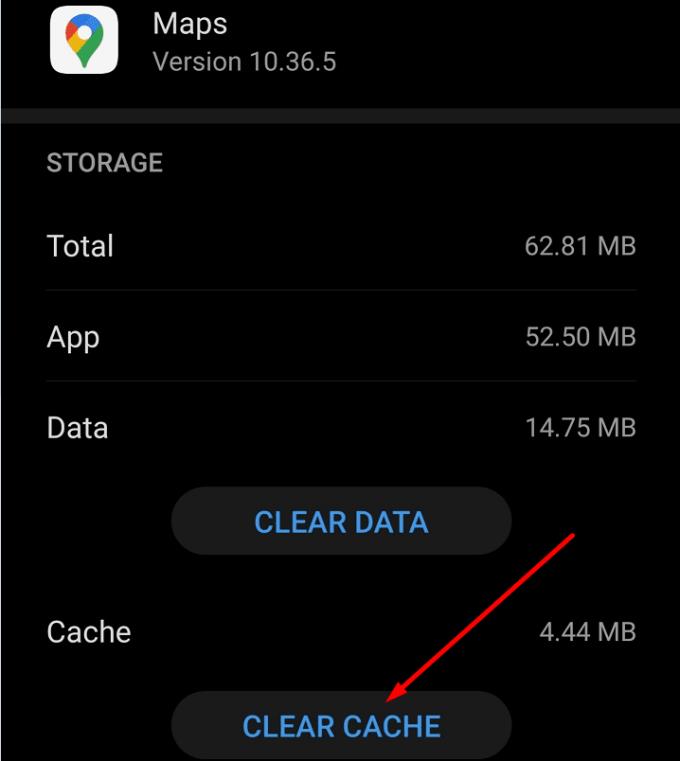
Käivitage rakendus uuesti ja kontrollige, kas probleem on kadunud.
Kui mõni teie rakendustest ei tööta nii nagu peaks, võib teil olla aegunud versioon. Google Mapsi värskendamine rakenduse uusimale versioonile peaks probleemi lahendama.
Värskendustest rääkides veenduge, et teie telefonis töötaks uusim OS-i versioon. Google Mapsi värskendamiseks avage Play poe rakendus ja otsige Google Mapsi. Kui rakenduse kõrval on nupp Värskenda , puudutage seda.
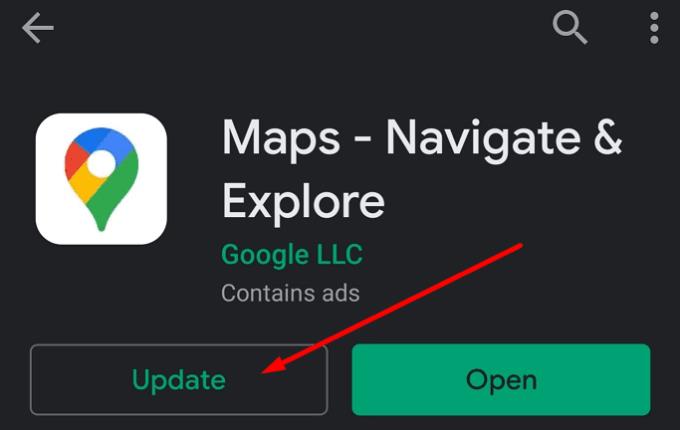
Kui Google Maps ei anna ikka veel hääljuhiseid, desinstallige rakendus.
Avage Google Play pood ja puudutage otsinguriba
Google Maps ja seejärel koputage Desinstalli nuppu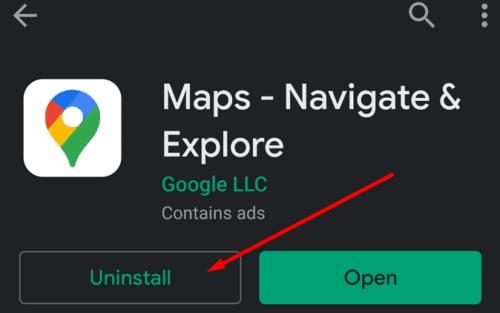
Seejärel saate rakenduse alla laadida ja uuesti installida.
Kui miski ei töötanud, isegi mitte rakendust uuesti installinud, lülituge mõnele muule GPS-i ja navigatsioonirakendusele.
Mõned parimad Google Mapsi alternatiivid telefonidele on Waze, HERE Maps ja MapQuest. Vaadake neid ja pidage kinni rakendusest, mis teie vajadustele kõige paremini sobib.
Saate Google Mapsis alla laadida ja salvestada piirkonna kaarte, et need oleksid võrguühenduseta või traadita ühenduseta piirkondades alati saadaval.
Hoidke kiiruspiirangust kinni, lülitades Google Mapsis sisse funktsiooni Kiiruspiirangud. Siin on juhised, mida järgida.
Vaadake, kuidas saate muuta Google Mapsi keelt ilma seadme keeleseadeid puudutamata. See on teie Android-seadme jaoks lihtsam, kui arvate.
Kohandage Google Mapsi ja muutke autoikooni, järgides neid lihtsalt järgitavaid samme.
Kui Google Mapsil ei õnnestu navigeerimise ajal automaatselt pöörata, pakub see juhend selle probleemi lahendamiseks kolm lahendust.
Vaadake, kuidas salvestada asukohti rakenduses Google Maps Androidile.
Google Mapsil on spetsiaalne kauguse mõõtmise valik, mis võimaldab teil kiiresti mõõta kahe punkti vahelist kaugust.
Kui teatud Google Mapsi sildid pole enam asjakohased, saate need lihtsalt kustutada. Siin on, kuidas saate seda teha.
Kui Google Maps tänavavaadet ei näita, saate selle probleemi lahendamiseks järgida mõningaid veaotsingu samme.
Kas on vaja gaasi hankida? Vaadake Google Mapsist, kus asub lähim bensiinijaam.
Mis saab siis, kui hääljuhised Google Mapsis ei tööta? Selles juhendis näidatakse teile, kuidas saate probleemi lahendada.
Tõenäoliselt olete vähemalt korra olnud olukorras, kus olete Google Mapsis telefoni lahti hoides tänavatel ekselnud, püüdes uude
Google Maps suudab kuvada kõrgusteavet nii arvutis kui ka mobiilis. Selle funktsiooni kasutamiseks peate lubama suvandi Terrain.
Lühim tee ei pruugi olla kiireim tee. Seetõttu ei pruugi Google Maps alati kuvada kõige kiiremat marsruuti vahemaa lõikes.
Plusskoodid on koodid, mille genereerib avatud asukohakoodi süsteem, mis on geokoodisüsteem, mida kasutatakse mis tahes piirkonna asukoha määramiseks kõikjal maailmas. The
Google Maps on suureks abiks, kui olete puhkusel, kuid veelgi parem oleks, kui teie vaadatav kaart oleks teie vajadustele kohandatud. Sedamoodi,
Google Maps on kaardirakendusteenus, mille on välja töötanud tehnoloogiagigant Google. See on saadaval veebibrauseris ja teie rakenduses
Mida teha, kui Google Maps ei näita jalgratta valikut? See juhend annab teile neli tõrkeotsingu soovitust, mis teid aitavad.
Selles juhendis loetlesime sammud, mida järgida, kui peate muutma oma Google Mapsi kaardi keeleseadeid arvutis ja mobiiltelefonis.
Kuigi Google Maps raadiuse funktsiooni ei toeta, saate asukoha ümber raadiuse joonistamiseks kasutada alternatiivset võrgukaarditeenust.
Selle lihtsa ja kiire õpetuse abil saate samm-sammult teada, kuidas rakenduses Notepad++ klõpsatavad lingid välja lülitada.
Vabanege saatest Apple TV+ saates Up Next ilmumisest, et hoida oma lemmiksaateid teiste eest saladuses. Siin on sammud.
Avastage, kui lihtne on oma arvutis ja Android-seadmes Disney+ konto profiilipilti muuta.
Kas otsite Microsoft Teamsi alternatiive lihtsaks suhtluseks? Leidke 2023. aastal enda jaoks parimad alternatiivid Microsoft Teamsile.
See postitus näitab, kuidas videoid kärpida Microsoft Windows 11 sisseehitatud tööriistade abil.
Kui kuulete palju moesõna Clipchamp ja küsite, mis on Clipchamp, lõpeb teie otsing siin. See on parim juhend Clipchampi valdamiseks.
Tasuta helisalvestiga saate luua salvestisi ilma oma Windows 11 arvutisse kolmanda osapoole tarkvara installimata.
Kui soovite luua vapustavaid ja kaasahaaravaid videoid mis tahes eesmärgil, kasutage parimat tasuta videotöötlustarkvara Windows 11 jaoks.
Vaadake näpunäiteid, mida saate kasutada oma ülesannete korraldamiseks Microsoft To-Do abil. Siin on lihtsad näpunäited, isegi kui olete algaja.
Lahendage selle dokumendi avamisel ilmnes viga. Ligipääs keelatud. tõrketeade, kui proovite avada PDF-faili meilikliendist.


























